2019/10/24,docker
摘要:CentOS 7.6中离线安装docker 18.06.3以及docker-compose 1.24.1
在线安装可参照 文档
Ubuntu18.04离线安装docker可以参考博客Ubuntu18.04通过deb包离线安装docker-ce
所需环境
1.CentOS 7.6,内核版本需要大于3.10(使用uname -r查看内核版本)
2.docker安装包18.06.3(19版本我在使用中报了oci runtime的错误,但是18版本没问题)
建立安装脚本
将docker-18.06.3-ce.tgz传输到CentOS系统后,同目录下新建脚本install-docker.sh,输入以下内容:
#!/bin/sh
usage(){
echo "使用方法: $0 FILE_NAME_DOCKER_CE_TAR_GZ"
echo " $0 docker-18.06.3-ce.tgz"
echo "Get docker-ce binary from: https://download.docker.com/linux/static/stable/x86_64/"
echo "eg: wget https://download.docker.com/linux/static/stable/x86_64/docker-18.06.3-ce.tgz"
echo ""
}
SYSTEMDDIR=/usr/lib/systemd/system
SERVICEFILE=docker.service
DOCKERDIR=/usr/bin
DOCKERBIN=docker
SERVICENAME=docker
if [ $# -ne 1 ]; then
usage
exit 1
else
FILETARGZ="$1"
fi
if [ ! -f ${FILETARGZ} ]; then
echo "Docker binary tgz files does not exist, please check it"
echo "Get docker-ce binary from: https://download.docker.com/linux/static/stable/x86_64/"
echo "eg: wget https://download.docker.com/linux/static/stable/x86_64/docker-18.06.3-ce.tgz"
exit 1
fi
echo "##unzip : tar xvpf ${FILETARGZ}"
tar xvpf ${FILETARGZ}
echo
echo "##binary : ${DOCKERBIN} copy to ${DOCKERDIR}"
cp -p ${DOCKERBIN}/* ${DOCKERDIR} >/dev/null 2>&1
which ${DOCKERBIN}
echo "##systemd service: ${SERVICEFILE}"
echo "##docker.service: create docker systemd file"
cat >${SYSTEMDDIR}/${SERVICEFILE} <<EOF
[Unit]
Description=Docker Application Container Engine
Documentation=http://docs.docker.com
After=network.target docker.socket
[Service]
Type=notify
EnvironmentFile=-/run/flannel/docker
WorkingDirectory=/usr/local/bin
ExecStart=/usr/bin/dockerd
-H tcp://0.0.0.0:4243
-H unix:///var/run/docker.sock
--selinux-enabled=false
--log-opt max-size=1g
ExecReload=/bin/kill -s HUP $MAINPID
# Having non-zero Limit*s causes performance problems due to accounting overhead
# in the kernel. We recommend using cgroups to do container-local accounting.
LimitNOFILE=infinity
LimitNPROC=infinity
LimitCORE=infinity
# Uncomment TasksMax if your systemd version supports it.
# Only systemd 226 and above support this version.
#TasksMax=infinity
TimeoutStartSec=0
# set delegate yes so that systemd does not reset the cgroups of docker containers
Delegate=yes
# kill only the docker process, not all processes in the cgroup
KillMode=process
Restart=on-failure
[Install]
WantedBy=multi-user.target
EOF
echo ""
systemctl daemon-reload
echo "##Service status: ${SERVICENAME}"
systemctl status ${SERVICENAME}
echo "##Service restart: ${SERVICENAME}"
systemctl restart ${SERVICENAME}
echo "##Service status: ${SERVICENAME}"
systemctl status ${SERVICENAME}
echo "##Service enabled: ${SERVICENAME}"
systemctl enable ${SERVICENAME}
cat >/etc/docker/daemon.json <<EOF
{
"registry-mirrors": ["http://hub-mirror.c.163.com"]
}
EOF
swapoff -a
iptables -P FORWARD ACCEPT
sysctl --system
systemctl daemon-reload
systemctl restart docker.service
echo "## docker version"
docker version
运行安装脚本
脚本新建好后应该如下图所示

接下来运行脚本安装:
sudo sh install-docker.sh docker-18.06.3-ce.tgz
安装会自动启用docker服务,自启动等。最后输出docker版本即表示已经安装成功
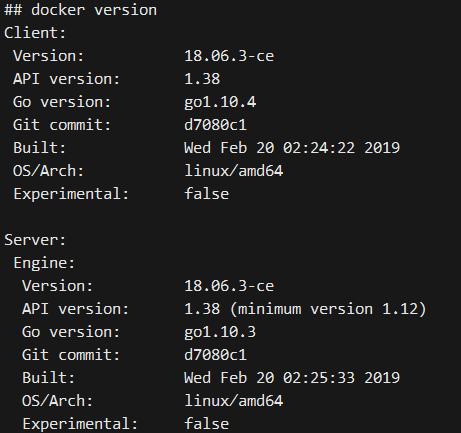
如果是非root账号,此时使用docker run等命令总是需要sudo权限,需要给当前用户添加docker权限

添加docker权限
建立docker组:
sudo groupadd docker
将当前用户加入 docker 组:
sudo usermod -aG docker $USER
重启 docker 服务:
sudo service docker restart
此时断开ssh重新连接(或者退出当前终端并重新登录)
运行docker run不再提示没有权限
安装docker-compose
以下命令会联网下载docker-compose到 /usr/local/bin/目录下:
sudo curl -L https://get.daocloud.io/docker/compose/releases/download/1.24.1/docker-compose-`uname -s`-`uname -m` > /usr/local/bin/docker-compose
#或使用github的地址(速度可能会慢一点)
#sudo curl -L https://github.com/docker/compose/releases/download/1.24.1/docker-compose-`uname -s`-`uname -m` > /usr/local/bin/docker-compose
经过我自己的验证,非root账户使用上面两个指令是报错的:
-bash: /usr/local/bin/docker-compose: Permission denied,提示权限拒绝
下载到当前文件夹,之后在copy到/usr/local/bin/就好了
如果不能联网,可以在别的系统下下载好,拷贝到/usr/local/bin/目录下也是可以的:
sudo cp -r docker-compose /usr/local/bin/docker-compose
接下来对二进制包赋予权限:
```bash
sudo chmod +x /usr/local/bin/docker-compose
软链接到/usr/bin/下,防止sudo docker-compose出现command not found:
sudo ln -s /usr/local/bin/docker-compose /usr/bin/docker-compose
完成后,docker-compose即可使用:
docker-compose --version